Как обновить видеорегистратор carcam hybrid
Во всех современных видеорегистраторах рано или поздно необходимо обновлять программное обеспечение. Это необходимо для того, чтобы добавить новые функции или обновить уже имеющиеся. Также при наличии функции GPS-информера, вместе с новой прошивкой обновляются и дополняются координаты расположения радарных комплексов.
В этой статье рассмотрим подробнее, как правильно произвести форматирование карты памяти, а также как обновить программное обеспечение, чтобы после загрузки обновлений обновления устройство работало быстро и корректно.
Откуда взять прошивку
Все обновления для вашей модели видеорегистратора CARCAM вы сможете найти в разделе «Поддержка» на нашем официальном сайте КАРКАМ, либо на карточке товара. Если по какой-либо причине вы не нашли необходимой версии прошивки, обратитесь в сервисный центр, где специалисты ответят на все интересующие вас вопросы.
Как подготовить карту памяти
Прежде чем скачивать установочные файлы, необходимо отформатировать карту памяти с такими параметрами: файловая система — FAT32, размер кластера – 32 КБ. При этом помните, что все файлы, оставленные на накопителе, удалятся. Поэтому предварительно скопируйте их на другой носитель.
Во избежание критических ошибок, не стоит пренебрегать этим шагом. После установки всех необходимых параметров можно приступать к обновлению программного обеспечения.
Как установить прошивку для видеорегистратора
Далее необходимы следующие действия:
• Извлеките из архива установочные файлы и поместите их в корневую папку карты памяти.
• Вставьте накопитель в видеорегистратор, предварительно выключив его. Рекомендуется, чтобы регистратор был подключен к сети. Если в процессе обновления программного обеспечения регистратор выключится, то в дальнейшем это вызовет серьезные неполадки в работе устройства.
• Регистратор автоматически перейдет в режим обновления. Если на экране возникнет запрос на подтверждение, то его необходимо подтвердить. Некоторые модели начинают обновление автоматически.
• После того, как процесс обновления ПО закончится, отформатируйте карту памяти в видеорегистраторе.
Загрузить установочные файлы на карту памяти проще всего с помощью кардридера. Также можно подключить к компьютеру сам регистратор. В этом случае следует указать, чтобы компьютер определял регистратор как накопитель.
Прошу не судить строго.Стал обладателем Carcam CARCAM HYBRID 2 Signature.До этого был Trend Vision 718.
В нем была полезная функция ночного и дневного режимов, причем для ночного и дневного режимов можно задавать свои значения экспозиции и резкости, что логично что когда темно света мало, светло - много.В КАРКАМе этой функции нет, там просто дневной и ночной режим и что при этом происходит не понятно.Нашел брата- близнеца КАРКАМа - это TrendVision Hybrid Signature WiFi. Так вот прошивка от TrendVision встает на CARCAM HYBRID 2 Signature через карту памяти.Судя по описаниям железо у них один в один.После данной прошивки CARCAM становиться TrendVision Hybrid Signature WiFi.В нем появилась расширенное управление дневным и ночным режимами.Теперь для каждого из режимов отдельно помимо времени действия можно задавать значения яркости,контрастности и экспозиции.Сегодня 29.09.20 вторник в выходные будут длительные поездки на авто вот и проведем ходовые испытания, особенно работу радарной части.Базу СпидКам тоже поставил от TrendVision.Весь софт взят с официального сайтаTrendVision.О результатах отпишу.
Софт для соединения ВР с Android устройствами лучше у КАРКАМа там есть режим ОН-Лайн в котором ВР транслирует изображение на смартфон. Можно ВР как видеонаблюдение использовать.Еще у КАРКАМа хороший программа плеер для просмотра записей например проги у ВР Ibox, Sho-Me, Intego они просто бедноваты.
Предупреждаю что я это делал на свой страх и риск.Это ВР на CPU Novatek и программ для реанимации окирпиченных регистраторов практически нет, как на ВР на Ambarella.
Либо ВР на Novatek просто неубиваемые.
Особенно ничего не делал:
1.Вставил SD карту в регистратор и отформатировал ее в регистраторе.
2.Вставил карту в карт-ридер в ПК и скопировал прошивку Trend Vision.
3 .Переименовал файл с прошивкой Trend Vision в FWH2.bin
4. Вставил SD карту в регистратор кратковременно нажал вкл .
Начинается процесс прошивки, при этом у регистратора будет черный экран, а мигает только светодиод, сначала с частотой примерно 1р в секунду, потом чаще.Вещь процесс занимает 30-40 сек точно не помню.Потом в ВР включается экран с заставкой Trend Vision.

JeWell,
1. Аппарат carcam hybrid 2 WiFi с одной камерой.
2. Изначально стояла прошивка carcam, при включении заставка carcam оранжевыми буквами. До установки в авто через WiFi и каркамовского приложения были обновлены базы до 16102020.
С сайта трендвижена была скачена прошивка для trendvision hybrid signature wifi улучшающая работу с картами 64-128гБ FWWIFI.bin которая была переименована в FWH2.bin и скопирована на отформатированную карту 8гБ. Но регистратор обновляться отказался, при включении после заставки включал запись. Пробовал несколько раз, даже переименовывал прописными буквами. После неудачи решил попробовать с базами, скачал с того же сайта обновление баз DATABASE.bin от19.10.20 закинул как есть на карту и при включении на экране поверх видео пошла шкала обновления баз. После 100% регистратор сам перезагрузился, в настройках версия баз стала 19102020. Как работают эти базы с прошивкой carcam не проверял, но при подключении к смартфону через приложение базы откатились до родных 13102020. Потом снова пробовал обновить прошивку, не получалось пока на флешку не скопировал оба файла - переименованый fwh2 и оригинал fwfiwi, после этого регистратор обновился. Сейчас синяя заставка trendvision, меню из 3 окон вместо 4 у Каркама. Версия ПО 08082020 баз 19102020 радара 27062020. Снёс со смартфона приложение carcam, установил trendvision, подключился к регистратору, обновляться не предлагает.
И ещё такой момент в телефоне через проводник в папке carcam/fwbin после удаления программы остались 2 фаила DATABASE. Bin и fwh2020. Bin.. С первым понятно это базы 800кБ которые я изначально обновлял, а второй 5мБ как я понимаю прошивка,только почему имя файла такое?
Скорее всего, потому что имя файла каркамовцы поменяли. Сначала было одно, потом стало другое. Может для того, чтобы разнести соседние модели (однокамерную и двухкамерную) по разным вариантам прошивок. Возможно с какой-то иной целью.
На всякий случай, этот файл прошивки не стирайте. Может даже поделитесь?! Интересно посмотреть на его начинку.
Добавлено 22.10.2020, 02:54:
У меня на аппарат fujida karma pro s, который является аппаратным клоном обсуждаемым в данной теме, установить прошивку от Trendvision-а не получилось. Ни через sd-карту (прошивка просто стиралась при включении аппарата), ни прошиванием дампа во флэшку (аппарат после этого не стартовал).
Смысл попытки перешивки был в том, что родная прошивка очень, если мягко сказать, ущербная. А трендвизионовая существенно лучше.
На своём TrendVision Hybrid Signature поверил прошивки от клонов.
Все прошивки от клонов очень легко устанавливаются с помощью SD-карты. Вообще нет никакой защиты. Прошивать можно спокойно.
Carcam Hybrid 2 Signature (100% клон)
Incar SDR-80 (100% клон)
Fujida Karma Pro S WiFi - Отличается только наличием дополнительно распаянных двух кнопок-меню DVR и RD (из-за этого нельзя войти в меню настроек). А так прошивка работает, как родная.
И мне понравилась именно прошивка от Fujida. Из всех клонов у Fujida самый лучший(адекватный) GPS-информер; и вообще больше полезных настроек. Пока езжу только с заводскими настройками. Но хотелось бы всё-таки попасть в настройки-меню и настроить гибрид, как мне надо.
Возможно ли отредактировать прошивку
JeWell
Лучший гость.
Alex8753
Зашел спросить
JeWell
Лучший гость.
Alex8753
Зашел спросить
TrendVision.mp4
Fujida.mp4
Kaliningrad
Ушол, щасвирнус.
Банальный инертный лаг GPS-сигнала, не более того.
Информер свою роль выполнил на все 100%.
Кстати, радарная часть TV допилена лучше всех прочих клонов данного типа.
В принципе, только в TV над ней и работают. Ну, и видеочасть также доведена
до ума пока только у TV.
Alex8753
Зашел спросить
TrendVision-NEW.mp4
Kaliningrad
Ушол, щасвирнус.
JeWell
Лучший гость.
JeWell
Лучший гость.
Модель именно что схожая. SDK разные, меню тоже разное. Хотя управление одинаковое: центральные кнопки - и вход в меню и "ок" одновременно, верхние-нижние - листание вверх и вниз по пунктам меню, или выбор значений в пунктах.
Посмотрел Ваши примеры видео (с яндекс-диска).
Да. тут тоже полностью соглашусь - информирование у "фуджиды" лучше.
И голос лучше (по мне так просто приятнее, хотя он, скорее всего, синтезированный, а у TV как раз-таки похож на настоящий дикторский), и нарезка из разных файлов не так сильно заметна, и информирование о проезде точки, в самом деле, у TV неправильное. И, я тоже склоняюсь к версии, что это не из-за неточности определения координат. Потому что вчера проехался с прошивкой от TV и сам в этом убедился. База у TV, к сожалению, или искажённая по сравнению с исходником на speedcamonline, или алгоритм обработки записей из неё, мягко говоря, неправильный.
Битрейт в стоковой прошивке тоже ужасающий. 8 мегабит для 1920*1080 30p. "Я худею, дорогая редакция".
По работе РД части никаких неожиданностей, чувствительность ниже плинтуса. Но, из беседы с представителем TV, сам РД-модуль аппаратно в их устройствах стоит отличающийся от остальных клонов. Поэтому, может быть в этом ответ. Хотя патч-антенна. слабо верится пока что, что она может быть с нормальной чувствительностью.
Последняя версия программы Ambarella DirectUSB III предназначена для установки и восстановления программного обеспечения (прошивки) в видеорегистраторах, видеокамерах, использующих процессоры фирмы Амbаrella.
Поддерживаемые процессоры:
- Ambarella A2: A2S30, A2S60, A2S70
- Ambarella A5: A5S30, A5S50, A5S90
- Ambarella A7: A7LA30, A7LA50, A7LA50D, A7LA55, A7LA70, A7LA70D, A7LA75, A7LA85
- Ambarella A12: A12A35, A12A55, A12A75
Восстановление прошивки требуется в следующих случаях:
- Стирание прошивки в случае внешних воздействий (нестабильное питание, статическое электричество).
- Неудачная прошивка с помощью карты памяти (например, регистратор выключился в процессе прошивки).
- Использование прошивки от другого устройства.
- Иногда прошивка с карты памяти может устанавиться "криво", наложившись на старую прошивку.
- Замена микросхемы NAND-памяти (Flash Memory), в которой хранится прошивка.
Обновление прошивки происходит следующим образом. Видеорегистратор переводится в режим программирования, путем нажатия и удержания определенной кнопки. Затем устройство подключается к USB-порту компьютера. Используя программу Ambarella DirectUSB, в NAND память устройства "заливается" новая прошивка.
Прошивка с помощью Ambarella DirectUSB
TrendVision выпустила специальную версию программы Ambarella DirectUSB. В неё вшиты последние прошивки TrendVision для Ambarella и сделаны предварительные настройки. Программу можно использовать для любых устройств Ambarella других производителей, если имеется исходный файл прошивки.
2. Запустите файл установки TrendVision DirectUSB-III.exe, дважды щелкнув по нему
3. После установки программы, на рабочем столе появится иконка программы DirectUSB-III
- Программа устанавливается в папку C: \ Program Files (x86) \ TrendVision \ USB-III \
- Прошивки находятся в папке C: \ Program Files (x86) \ TrendVision \ USB-III \ FW \
- Драйвера находятся в папке C: \ Program Files (x86) \ TrendVision \ USB-III \ Driver \
4. Нажмите и отпустите кнопку RESET на видеорегистраторе.
5. Нажмите и удерживайте кнопку для входа в режим программирования и подключите видеорегистратор к USB-порту компьютера. Кнопки для входа в режим программирования:
- MR-700, MR-712, MR-720, MR-715, MR-720 кнопка программирования - REC (вторая слева)
- TDR-708, TDR-718, TDR-719 кнопка программирования - MODE (нижняя слева)
- Combo - кнопка программирования ↓ (нижняя справа)
- TV-103 кнопка программирования > (крайняя правая)
- TV-100, TV-102, TV-Q2N, TV-Q2, TV-Q5, TV-Q5NV, TV-107 кнопка программирования - REC
- Для устройств других производителей можно попробовать по очереди удерживать все кнопки
6. Войдите в диспетчер устройств (Компьютер \ Управление \ Диспетчер устройств) и убедитесь в том, что новое устройство определилось как "Ambarella Evolution Board 1.2.3.0". Если устройство определилось как "Неизвестное устройство" придется устанавливать драйвера вручную (описано ниже).

7. Если устройство вообще не обнаружилось в диспетчере устройств, можно попробовать нажать на 3-5 сек. кнопку POWER. Или переподключите устройство в другой порт USB.
8. После определения компьютером, в независимости от установки драйверов, можно отпустить кнопку программирования.
9. Если драйвера не установились (это возможно для Windows 8 и Windows 10) и в диспетчере устройств появилось "Неизвестное устройство", необходимо отключить проверку цифровых драйверов на вашем ПК. Возможно, придется установить драйвера вручную: щелкнуть правой мышкой на "Неизвестное устройство" -> Обновить драйвер -> Выполнить поиск драйверов на этом компьютере -> Искать драйвер в следующем месте -> выбрать папку C: \ Program Files (x86) \ TrendVision \ USB-III \ Driver -> OK -> Далее. Разрешить установку драйверов.
10. Запустите программу DirectUSB-III, щелкнув иконку на рабочем столе. На вкладке Download необходимо выбрать модель процессора Model: A2, A5, A7 или A12 вашего видеорегистратора и путь к файлу прошивки в поле Firmware Programming. Прошивки для видеорегистраторов TrendVision находятся в папке C: \ Program Files (x86) \ TrendVision \ USB-III \ Driver \. Их можно выбрать, нажав на кнопку Ṿ . Название прошивки содержит название модели. Для устройств других производителей, файл прошивки должен иметь расширение ".elf". и путь к прошивке выбирается с помощью кнопки Choose. Тип процессора по моделям:
- MR-700, MR-710, MR-715, MR-720, TDR-708, TDR-718, TDR-719, Combo - процессор Model: A7
- TV-103, TV-102, TV-107, TV-108, TV-Q2, TV-Q5 - процессор Model: A2
- TV-Q5NV - процессор Model: A5
11. Щелкните на кнопку Connect. Если устройство подключено правильно, индикатор Status окрасится в зеленый цвет, с надписью OK.
12. Загрузите прошивку, нажав на кнопку DownLoad. Продолжительность прошивки около 1 минуты. После удачной прошивки индикатор Status окрасится в зеленый цвет, с надписью OK. Если прошивка произойдет неудачно, проверьте правильность выбора процессора Model и прошивки.
13. После окончания прошивки, отключите видеорегистратор от компьютера и обязательно нажмите на кнопку RESET для выхода из режима программирования.
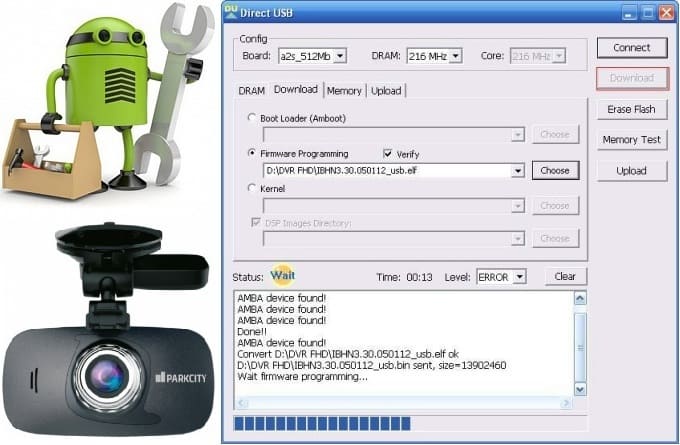
Как осуществляется прошивка авторегистратора

Обычно производители, учитывая недостатки старых версий, усовершенствуют новые модели. Но если у вас уже есть регистратор, то можно просто установить обновленную версию программного обеспечения, т. е. перепрошить программу.
Обновление прошивки осуществляется очень просто, поэтому каждый без труда может это сделать самостоятельно.
Рассмотрим, как обновить прошивку видеорегистратора.
Вам понадобится:
- компьютер с доступом в интернет;
- обновленная программа обеспечения (обычно в архиве ZIP или Rar);
- карта памяти.
Первым делом требуется точное название имеющейся модели. Затем на сайте производителя или в поисковой системе интернета надо ввести запрос, в котором будет указана модель устройства и слово «прошивка» или «прошивка скачать бесплатно». Отыскав соответствующую версию, ее нужно скачать на компьютер и проверить на наличие вирусов. Если файл загрузится в виде архива (ZIP), то следует его распаковать.
Название модели и серийный номер можно найти на стикере, который обычно бывает прикреплен ко дну устройства или посмотреть на упаковочной коробке.
После того как программа загружена, нужно подготовить регистратор. Его нужно полностью отключить от питания и извлечь карту памяти. С помощью переходника ввести ее в компьютер и отформатировать. Можно также подсоединить видеорегистратор через USB к вашему ПК и, отыскав карту памяти, очистить ее.
Следующим шагом является перенос скачанной версии новой программы на карту памяти регистратора. После завершения этого процесса SD карта видеорегистратора вставляется обратно в устройство. Для прошивки нужно просто включить прибор и запустить исполнение программы. На экране может появиться прогрессирующая шкала, указывающая на процесс загрузки или появиться слово «update». Процесс загрузки обычно занимает несколько минут.
После удачного установления нужно перезагрузить программу, а карту памяти регистратора очистить (отформатировать). Это нужно сделать для того, чтобы данная прошивка не загружалась повторно.
Именно так совершается прошивка автомобильного регистратора, после которого он начнет работать быстрее и эффективнее.
Если прошивка совершается через кабель USB, то до окончания процесса питание должно быть надежно подключено. И пока обновление не завершится, извлекать кабель нельзя.
Как прошить китайский видеорегистратор
Если у вас китайский автовидеорегистратор, возможно, он плохо поддастся прошивке. Например, модель HD DVR стала популярна из-за невысокой стоимости, но после его приобретения прибор быстро выходит из строя. Вполне вероятно, что после включения он будет работать всего несколько минут, затем на экране появятся непонятные символы, и прибор полностью отключится. На некоторых моделях не срабатывает записывающее устройство. Поэтому вопрос о перепрошивке когда-нибудь возникнет.
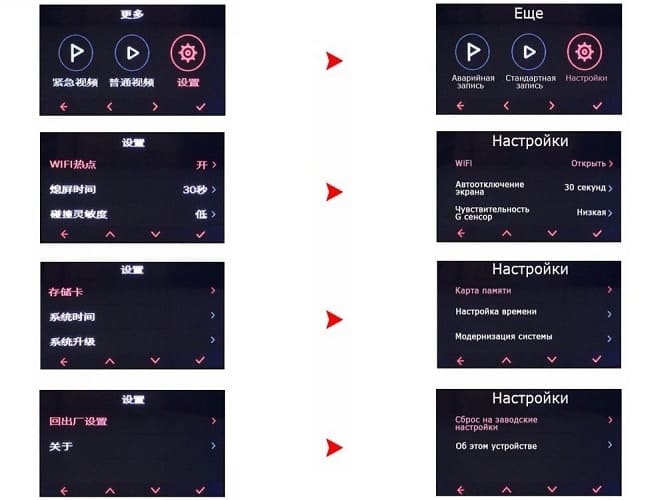
Какие могут возникнуть проблемы при прошивке видеорегистратора HD DVR и других китайских устройств? Возможно, у вас возникнут сложности с поиском карты памяти SD. Чтобы избежать этого, ее нужно отформатировать именно в системе FAT, а не в FAT 32. Только после этого удастся произвести запись новой прошивки. Файлы нужно будет скопировать в корневую систему карты, после чего убрать защиту от записи. Проделав весь этот путь, карта будет готова к перепрошивке, и ее можно будет вставить в видеорегистратор.
Следует запомнить, что если прошивка не совпадет с моделью регистратора, то устройство будет работать с ошибками.
Что касается прошивки для китайского видеорегистратора Full HD 1080p, то рекомендации будут аналогичными, что и в предыдущих случаях. На самом деле для прошивки китайских регистраторов уходит больше времени, но способ и порядок действий остается одинаковым для всех устройств.
Как прошить регистратор 3 в 1
Многих интересует вопрос о том, как обновляется видеорегистратор 3 в 1, поскольку, помимо записывающего устройства, он вбирает в себя и антирадар, и GPS навигатор.

Процесс обновления прошивки производится так же, как и с обычными регистраторами:
- С официального сайта производителя скачивается обновленная версия программы, соответствующая модели устройства. На многих сайтах советуют отключать антивирусную программу на момент скачивания, так как она мешает распаковке файлов.
- Карту памяти, на которую будет скачиваться прошивка, нужно отформатировать, после чего скопировать на нее загруженный файл из интернета.
- Не включая питания регистратора, вставить SD-карту.
- После подключения питания устройство спросит ваше согласие на начало процесса обновления.
- После завершения загрузки отключить питание и дождаться, пока авторегистратор отключится.
- Изъять карту памяти и включить устройство.
- Не забудьте после завершения прошивки отформатировать карту памяти.
Устройство обновляется очень быстро. Весь процесс занимает от 3 до 5 минут.
Настоятельно рекомендуется не прошивать видеорегистратор, если он работает корректно.
Заменять старые системные файлы на новые нужно в том случае, когда происходят системные ошибки, и ухудшается работа регистратора:
- при включении на экране появляются полоски;
- устройство не включается;
- не воспроизводит видеозапись;
- не сохраняет файлы;
- прочие неполадки.
Все эти неисправности можно попробовать решить обновленной версией программы. Если после обновления прошивки проблема все-таки останется, возможно, причина неисправности скрыта в поломке устройства. Но прежде чем браться за ремонт, пытаясь что-либо припаять, лучше вначале попробовать обновить прошивку, так как в большинстве случаев причиной неисправности является устаревшая версия программы.
Читайте также:

